Come installare vTiger manualmente?
VTiger CRM, essendo uno degli script più popolari del suo genere oggi sul mercato con più di quattro milioni di download, ha una grande comunità di utenti attivi, che possono aiutarti con consigli in qualsiasi momento. L’ultima versione di questa piattaforma offre funzionalità sorprendenti per la tua piccola o media impresa ed è solo una installazione di distanza con i nostri speciali pacchetti di hosting vTiger.
Come accennato in precedenza, ci sono due modi in cui è possibile installare il CRM vTiger – automaticamente o manualmente. In questa sezione del tutorial, ci accingiamo a concentrarsi su quest’ultimo. Ecco i passaggi, che è necessario seguire per eseguire un’installazione manuale di vTiger CRM da soli.
In primo luogo, è necessario scaricare la versione più recente dell’applicazione dal sito ufficiale di vTiger CRM sul computer. Quando lo fai, dovresti quindi decomprimere il suo contenuto. Successivamente, è necessario caricare il contenuto già decompresso nella directory principale dello script tramite FTP. Qui, su questo link, ci sono alcune istruzioni dettagliate su come puoi farlo.
Prima di procedere ulteriormente, tieni presente che avrai anche bisogno di un database vuoto. Assicurati di averne uno disponibile, o se non lo fai – basta crearne uno nuovo attraverso il tuo cPanel. Se non si ha familiarità con la procedura di farlo, ecco la nostra guida per l’esecuzione di questo compito.
Quindi, dovrai solo accedere alla cartella principale del tuo vTiger CRM digitando l’URL nel tuo browser:
yourdomain.com
Assicurarsi di includere il nome della sottocartella nell’URL. Se, per esempio, c’è una sottocartella chiamata “vtiger” nella cartella public_html e lo script del file vengono caricati in esso, l’URL dovrebbe essere simile a questo:
yourdomain.com/vtiger
non appena si digita in basso a destra, URL e premere Invio, si verrà reindirizzati a vTiger procedura Guidata di Installazione, in cui è necessario selezionare il pulsante Installa:
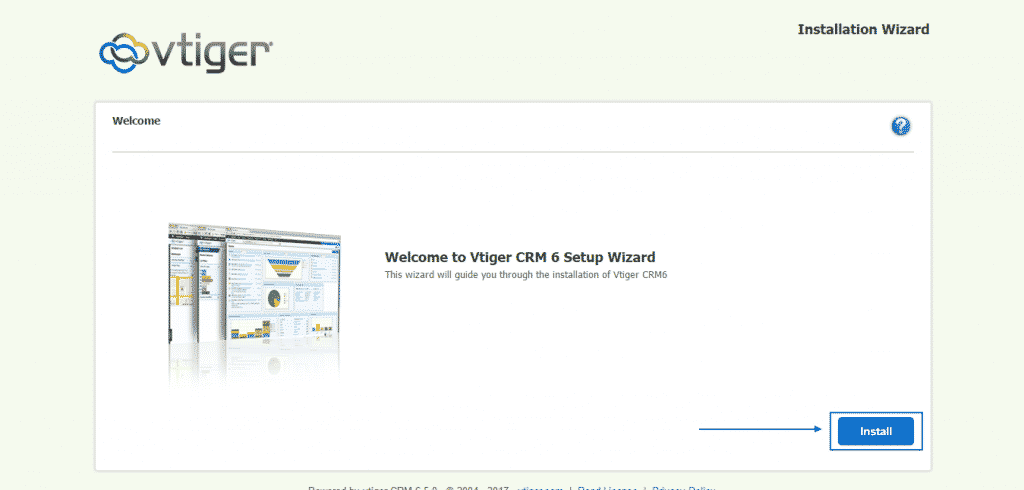
Quindi, vedrai i Termini completi & Condizioni. Puoi leggerli e quindi fare clic su Accetto:
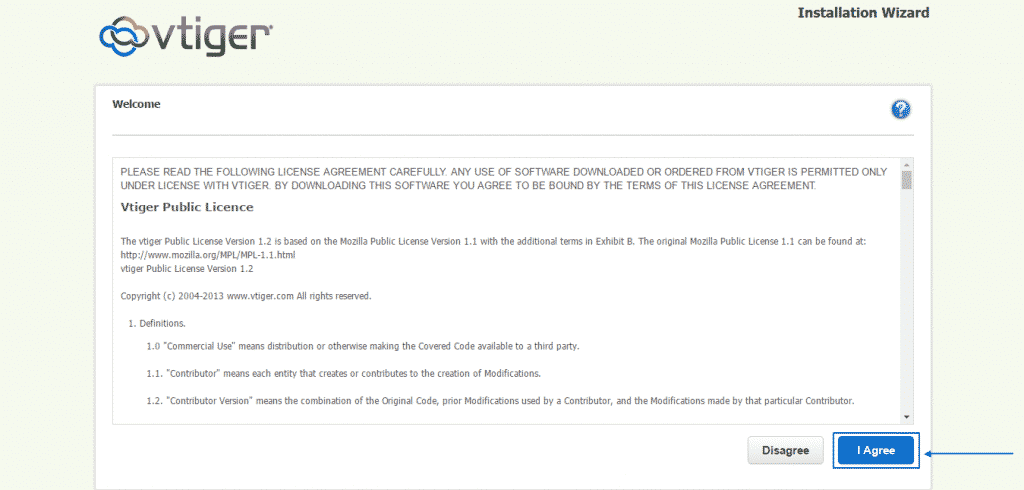
Successivamente, vedrai la configurazione PHP e le impostazioni PHP consigliate e quindi premi su Avanti:
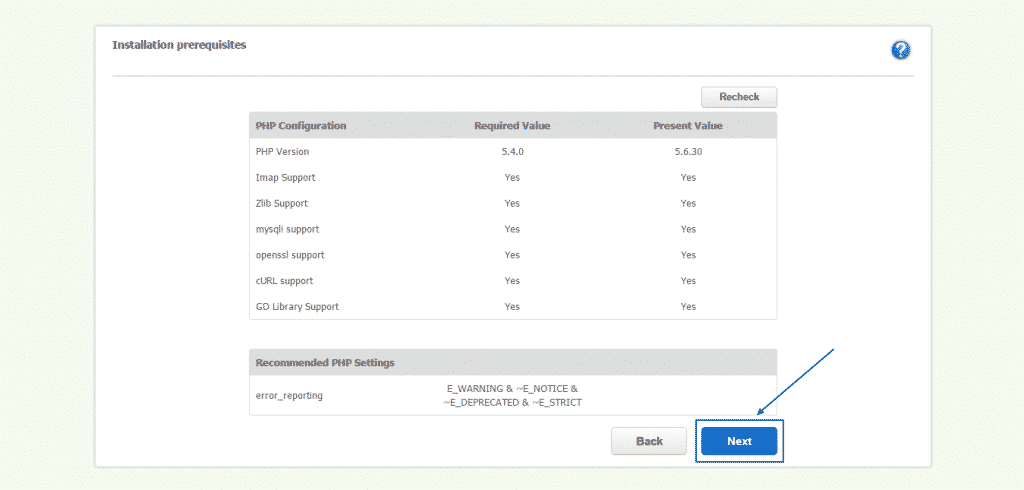
Successivamente, nella sezione Configurazione del sistema, sarà possibile compilare tutti i dettagli del database appena creato, impostare la valuta preferita e aggiungere tutte le informazioni necessarie per l’utente, incluso il formato della data e il fuso orario. Quando si è sicuri che tutti i dettagli sono corretti, è sufficiente fare clic sul pulsante blu Avanti in basso:
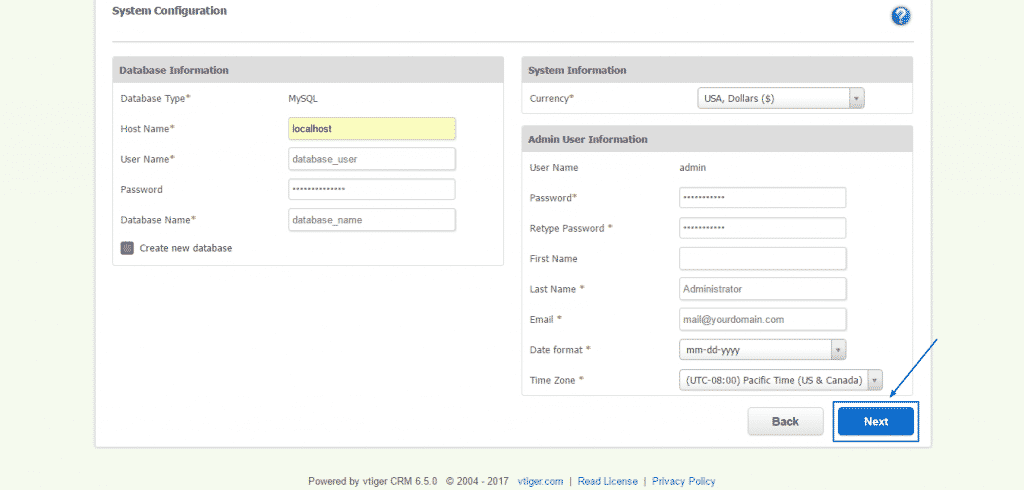
Vedrai quindi una pagina di conferma delle informazioni principali, che hai appena compilato e devi premere nuovamente su Next se tutto va bene dopo il doppio controllo:
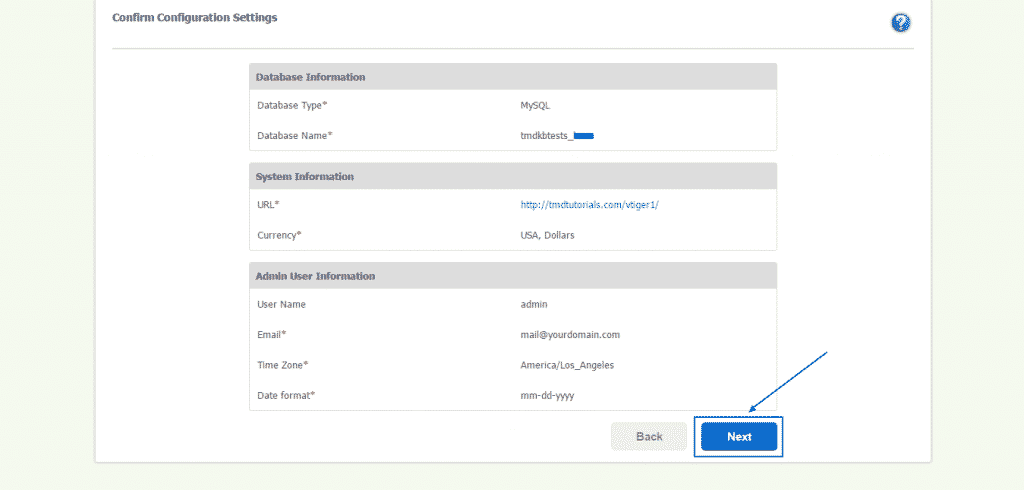
Poi, vTiger sta per chiedere per il settore in cui si sta operando. Devi solo selezionare quello corretto dal menu a discesa e selezionare il Prossimo:
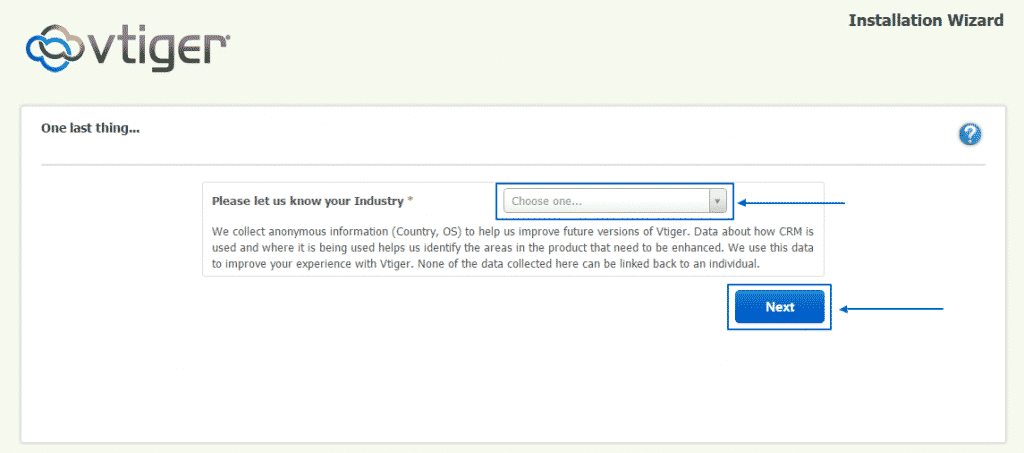
L’installazione richiederà un po ‘ di tempo, durante il quale vedrai la schermata qui sotto, con la barra di installazione in movimento:
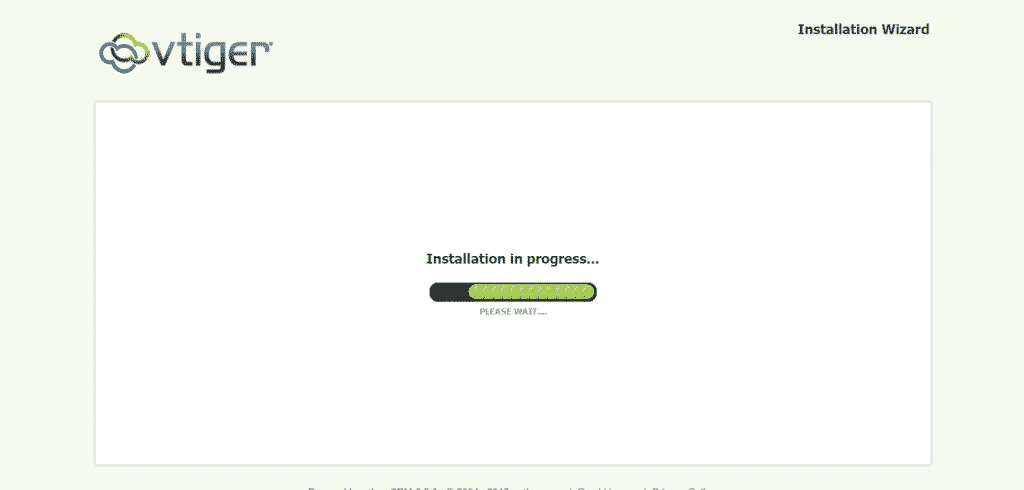
Una volta completato il processo di installazione di vTiger CRM, si verrà reindirizzati a una pagina, dove è possibile selezionare le caratteristiche, che si desidera attivare, in base alle proprie esigenze. Ai fini di questo tutorial, abbiamo selezionato tutte le opzioni. Dopo aver finito con la selezione, fare clic sul pulsante Avanti un’ultima volta:
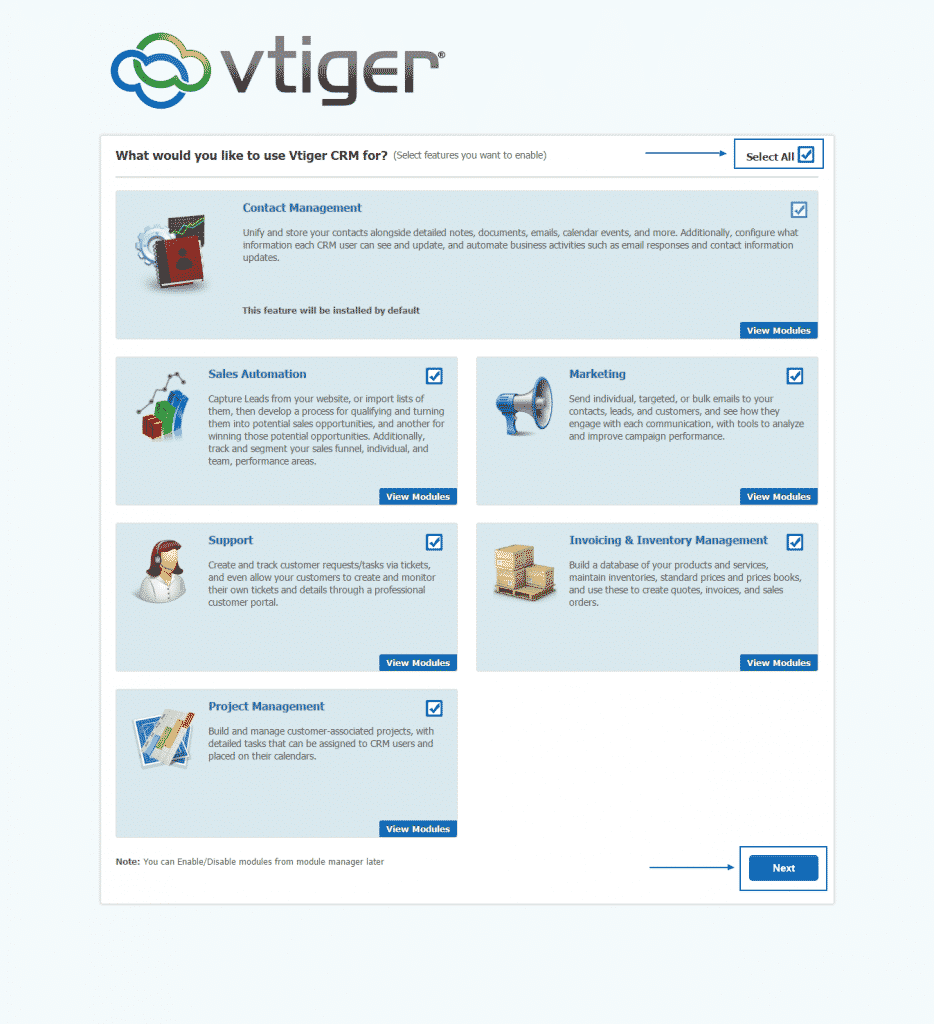
Leave a Reply